❤️HarmonyOS(鸿蒙)❤️——双击事件
Posted 李子捌
tags:
篇首语:本文由小常识网(cha138.com)小编为大家整理,主要介绍了❤️HarmonyOS(鸿蒙)❤️——双击事件相关的知识,希望对你有一定的参考价值。
目录
2.4 实现Component.DoubleClickedListener接口并重写onDoubleClick方法
2.5 实现onDoubleClick方法中的具体逻辑,以此完成点击事件的相关业务操作
一、简介
1.1 什么是组件
组件就是文本、按钮、图片等元素的统称
1.2 什么是事件
事件就是可以被组件识别的操作,常见的事件有单击、双击、长按和滑动等。
1.3 什么是双击事件
双击事件就是我们对屏幕连续点击两次,比如刷抖音双击屏幕的点赞等……
1.4 实现步骤
实现HarmonyOS(鸿蒙)的双击事件主要分为四个步骤:
- 定义组件,给组件分配唯一ID,之后通过ID定位组件
- 给定义的组件绑定双击事件
- 实现DoubleClickedListener接口并重写onDoubleClick方法
- 实现onDoubleClick方法中的具体逻辑,以此完成点击事件的相关业务操作
二、案例
2.1 创建项目
File -> New -> New Project

选择Empty Ability(Java),单击Next;
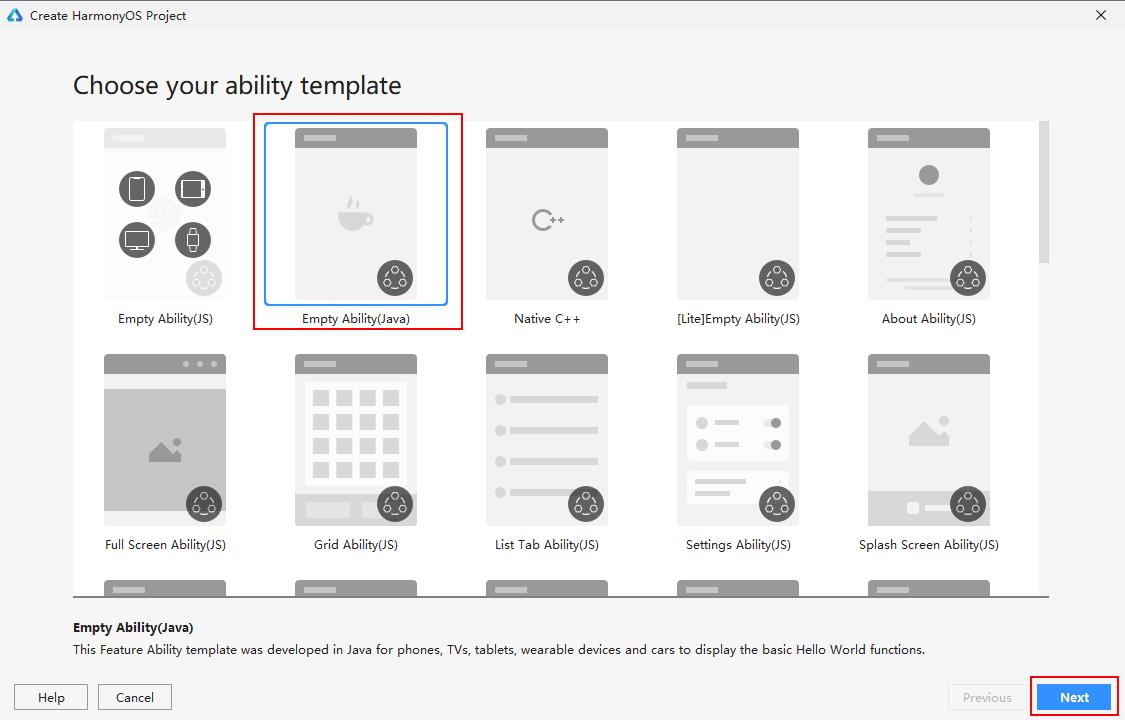
填写项目相关配置信息,点击Next;

项目创建完成后的效果如下
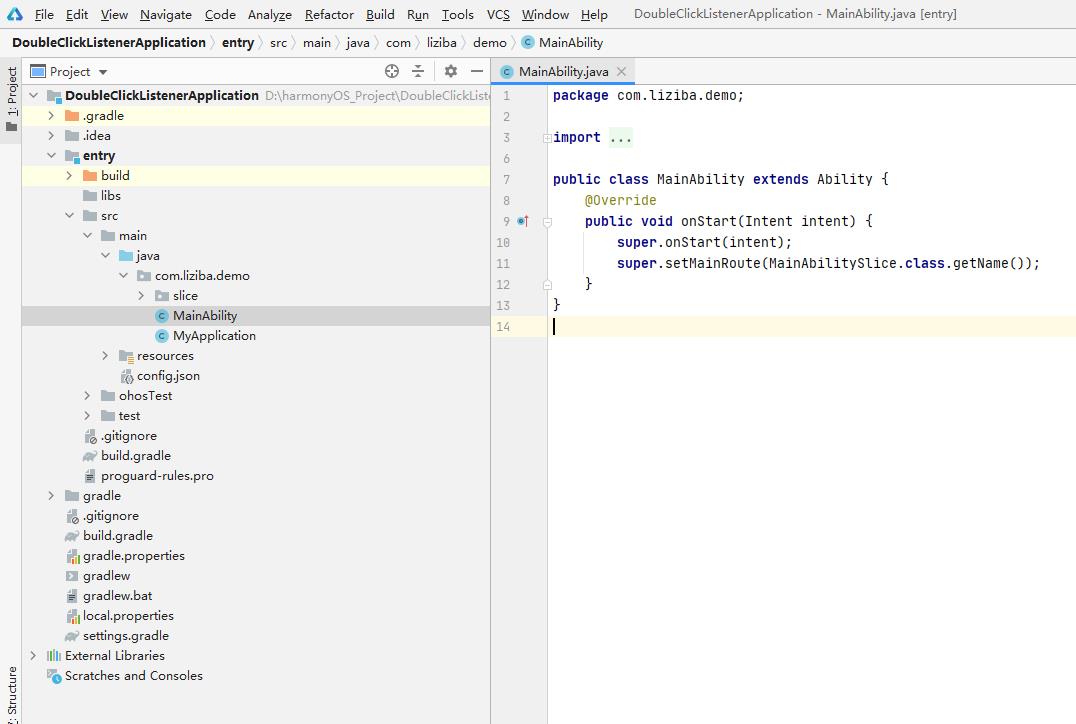
2.2 定义组件
这一步会定义一个按钮(按钮也是一个组件)和一个文本组件,并且给按钮和文本组件分配唯一ID,之后通过ID定位按钮和文本组件,然后我们会通过双击事件改变文本框中的内容。在这里可能需要首先了解一下Ability相关技术,这样可以更好的了解Ability框架以及页面之间的包含关系,如果有完全不了解的可以查阅这篇文章,做个简单入门《HarmonyOS(鸿蒙)—— Ability与页面》。
找到MainAbilitySlice.java文件,然后按住ctrl键+点击ResourceTable.Layout_ability_main,进入ability_main.xml文件

也可以直接定位ability_main.xml文件

组件代码开发,首先编写ability_main.xml文件内容
<?xml version="1.0" encoding="utf-8"?>
<DirectionalLayout
xmlns:ohos="http://schemas.huawei.com/res/ohos"
ohos:height="match_parent"
ohos:width="match_parent"
ohos:alignment="center"
ohos:orientation="vertical">
<!-- ohos:id定义组件的id,注意格式固定$+id:xxxx -->
<!--match_content 表示包裹内容,按钮的大小与按钮内的文字大小一致-->
<Text
ohos:id="$+id:text"
ohos:height="match_content"
ohos:width="match_content"
ohos:text="各位看官大人,万福金安!"
ohos:text_size="15fp"
/>
<Button
ohos:id="$+id:button"
ohos:width="match_content"
ohos:height="match_content"
ohos:text="请双击"
ohos:text_size="19fp"
ohos:text_color="#FFFFFF"
ohos:top_padding="8vp"
ohos:bottom_padding="8vp"
ohos:right_padding="70vp"
ohos:left_padding="70vp"
ohos:center_in_parent="true"
ohos:margin="10vp"
ohos:background_element="#007DFF"
/>
</DirectionalLayout>
2.3 定义的组件绑定单击事件
Component findComponentById(**int **resID)方法返回的是Component,Component是HarmonyOS中所有组件的父类。我们首先找到MainAbilitySlice.java文件,在onStart方法中进行事件的绑定。
2.4 实现Component.DoubleClickedListener接口并重写onDoubleClick方法
关于这一步的写法一共有四种,大家可以根据自己的需求去进行选择,我这里选用的是方法引用的方式,我觉得这样比较简洁,又能使用到类的成员变量。四种写法的详细介绍文章地址如下:
❤️HarmonyOS(鸿蒙)❤️——单击事件的四种写法详述
2.5 实现onDoubleClick方法中的具体逻辑,以此完成点击事件的相关业务操作
在onDoubleClick方法中,处理具体点击操作的逻辑,这里通过双击按钮修改文本组件中的文字来实现。2.3-2.5步骤的代码比较简单,全在下面。
package com.liziba.demo.slice;
import com.liziba.demo.ResourceTable;
import ohos.aafwk.ability.AbilitySlice;
import ohos.aafwk.content.Intent;
import ohos.agp.components.Button;
import ohos.agp.components.Component;
import ohos.agp.components.Text;
public class MainAbilitySlice extends AbilitySlice{
/** 提取Text组件为成员变量,后续方法需要使用 */
Text text = null;
@Override
public void onStart(Intent intent) {
super.onStart(intent);
super.setUIContent(ResourceTable.Layout_ability_main);
// 1、找到组件
// button - 按钮组件
Button button = (Button) this.findComponentById(ResourceTable.Id_button);
// 文本组件
text = (Text) this.findComponentById(ResourceTable.Id_text);
// 2、绑定双击事件(给需要点击的组件添加双击事件)
button.setDoubleClickedListener(this::onDoubleClick);
}
@Override
public void onActive() {
super.onActive();
}
@Override
public void onForeground(Intent intent) {
super.onForeground(intent);
}
public void onDoubleClick(Component component) {
// component表示的是被双击的组件对象
int id = component.getId();
if (ResourceTable.Id_button == id) {
text.setText("大家好,我是李子捌!");
}
}
}
三、测试
3.1 登录远程模拟器
点击Tools -> Device Manager
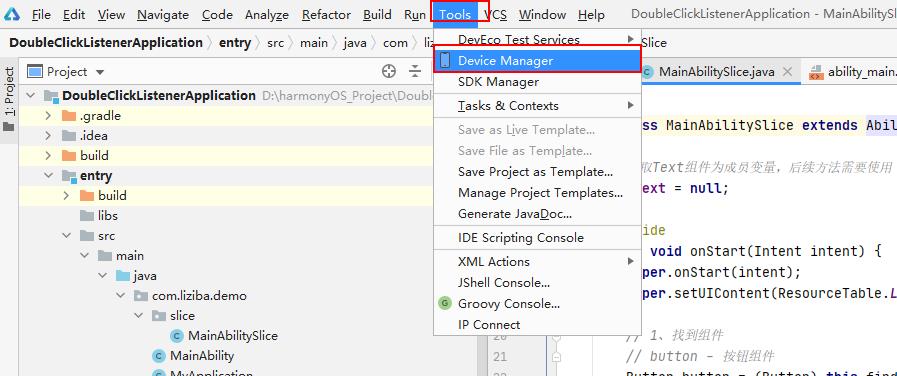
点击Login进行登录
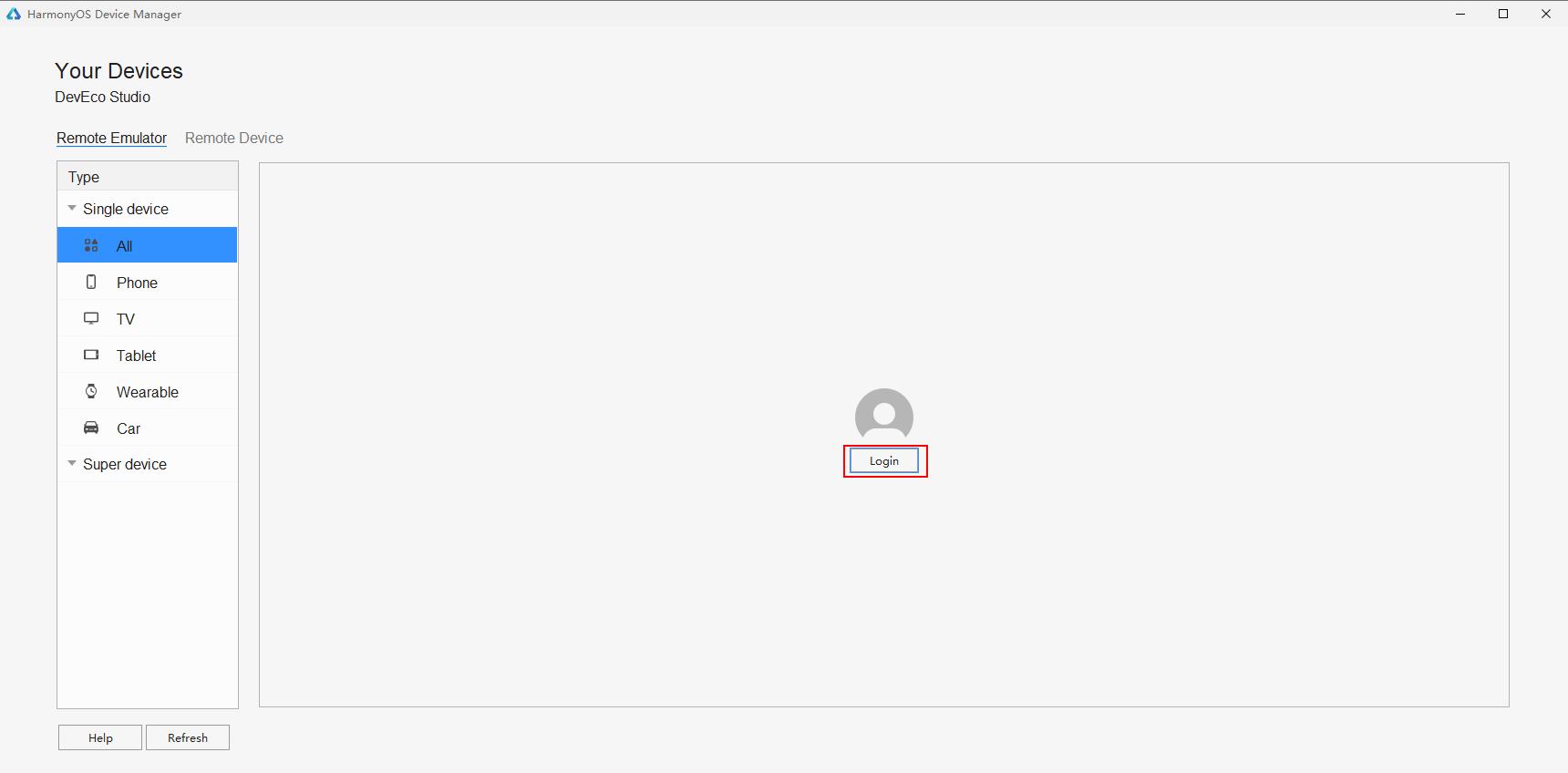
登录华为账户,点击允许,如果没有注册账户的,请先注册一个华为账户
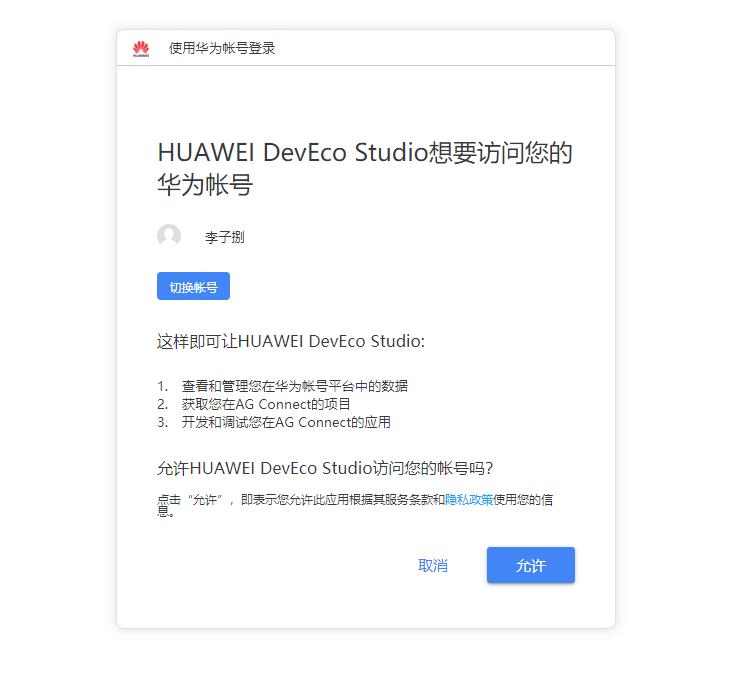
选择P40作为远程模拟器
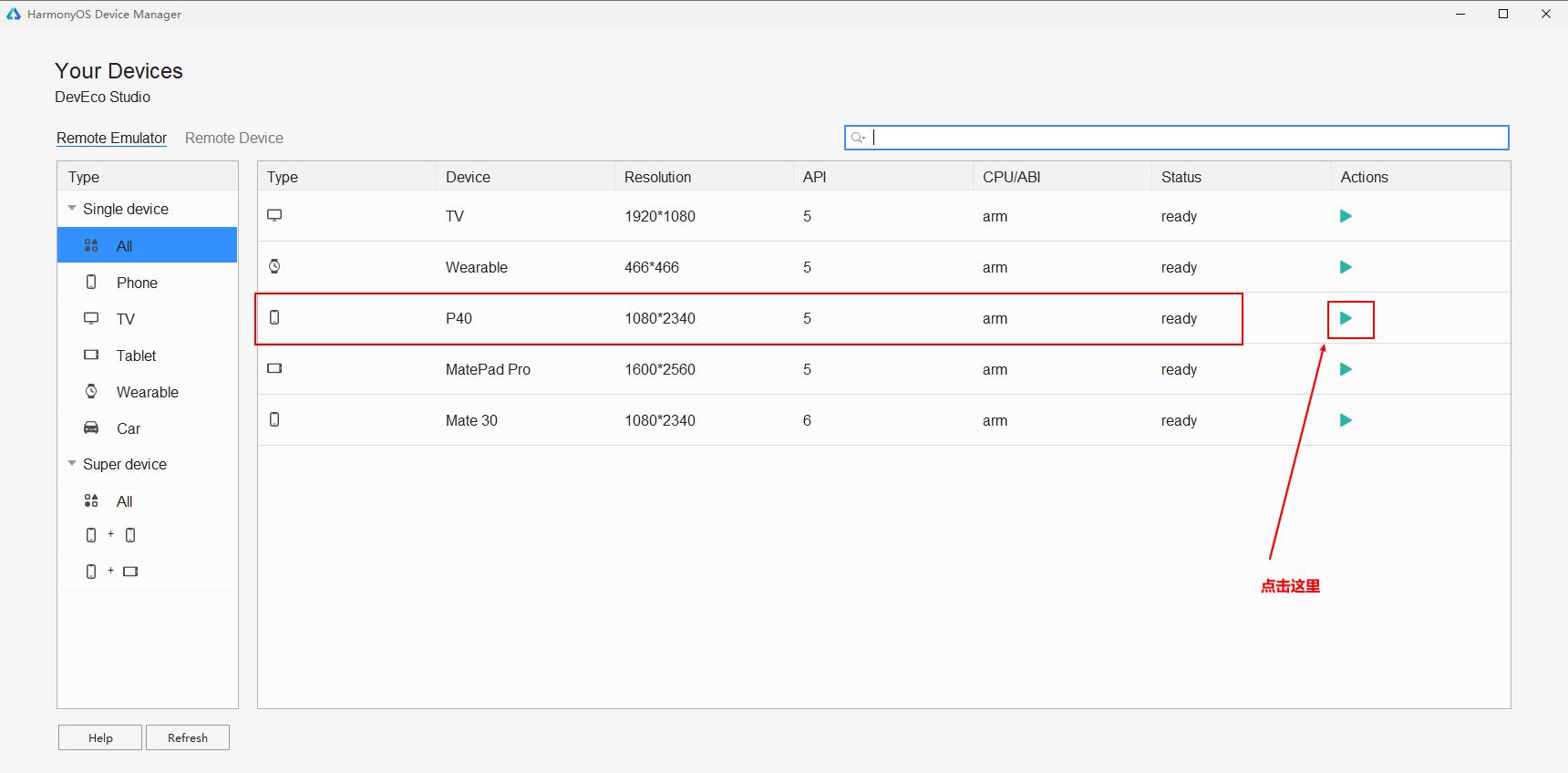
启动成功后会看到如下调试手机界面

3.2 运行项目
点击右上角的三角形直接运行,或者点击甲壳虫进入调试模式
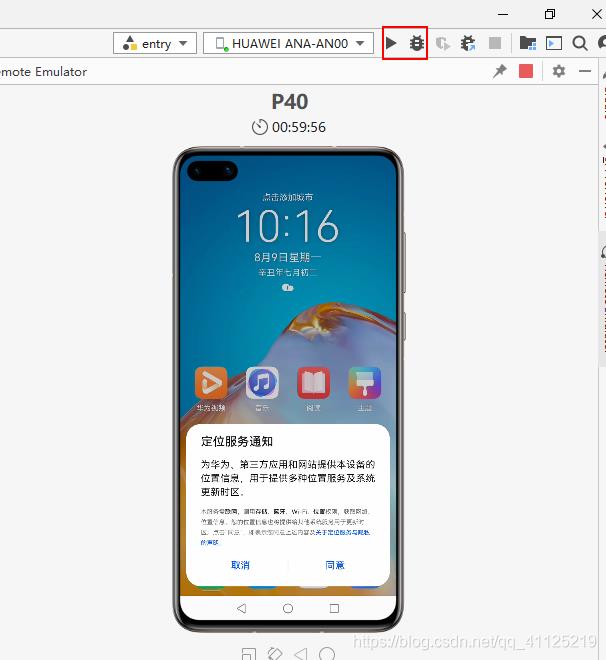
运行效果,双击前

双击前后
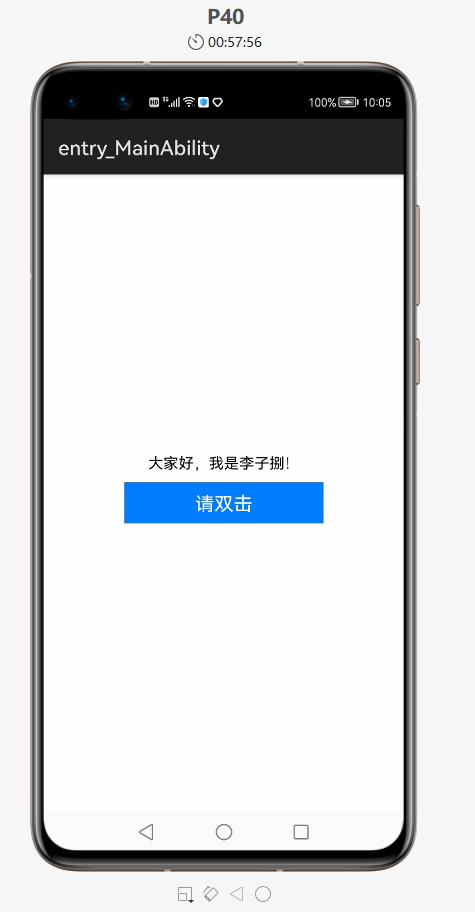
四、HarmonyOS(鸿蒙)全面学习-精选好文汇总
HarmonyOS(鸿蒙)DevEco Studio开发环境搭建
HarmonyOS(鸿蒙)全网最全资源汇总,吐血整理,赶紧收藏!
以上是关于❤️HarmonyOS(鸿蒙)❤️——双击事件的主要内容,如果未能解决你的问题,请参考以下文章
❤️HarmonyOS(鸿蒙)❤️——单击事件的四种写法详述